Kromirane aplikacije za računalniške in Chrome Elements v sistemu Windows
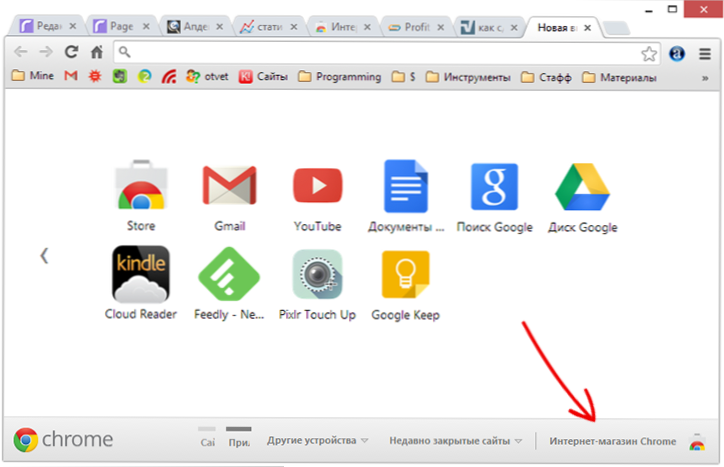
- 4866
- 950
- Van Zulauf
Če uporabljate Google Chrome kot brskalnik, potem verjetno poznate kromično trgovino z aplikacijami in morda ste morali že prenesti poljubne podaljške za brskalnik ali aplikacijo od tam. Hkrati so bile aplikacije praviloma preprosto povezave do spletnih mest, ki so se odprla v ločenem oknu ali zavihku.
Zdaj je Google v svoji trgovini predstavil še eno vrsto aplikacije, ki so uporabljene aplikacije HTML5 in jo je mogoče zagnati v obliki ločenih programov (čeprav uporabljajo motor Chrome za delo), tudi ko je internet prekinjen. Pravzaprav bi lahko pred dvema mesecema namestili ploščo za izstrelitev aplikacij in avtonomne kromirane aplikacije, vendar je bila skrita in ni bila oglaševana v trgovini. In medtem ko sem nameraval napisati članek o tem, je Google končno "uvedel" svoje nove aplikacije, pa tudi za izstrelitveno ploščo in zdaj jih ni mogoče preskočiti, če greste v trgovino. Ampak bolje je pozno kot nikoli, zato bom napisal in pokazal, kako je vse videti.
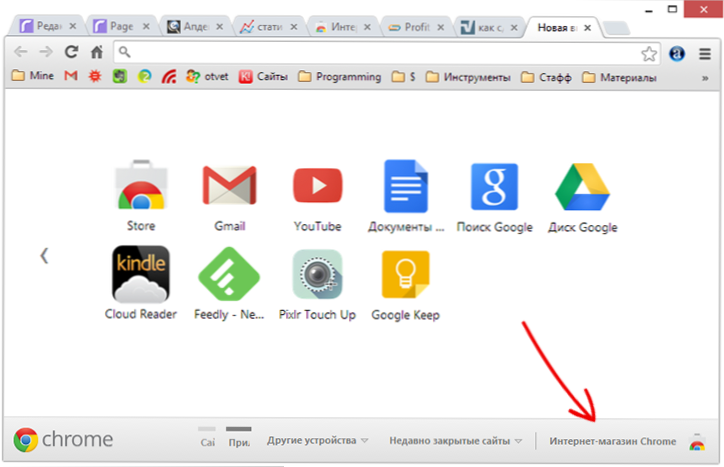
Google Chrome Trgovine
Nove aplikacije Google Chrome
Kot smo že omenili, so nove aplikacije iz trgovine Chrome spletne aplikacije, napisane na HTML, JavaScript in z uporabo drugih spletnih tehnologij (vendar brez Adobe Flash) in pakirane v ločene pakete. Vse pakirane aplikacije so predstavljene in delujejo brez povezave in se lahko (in običajno naredijo) sinhronizirajo z oblakom. Tako lahko namestite Google Keet za računalnik, brezplačen urejevalnik fotografij Pixlr in jih uporabljate na namizju, kot so navadne aplikacije v svojih oknih. Google Keep bo sinhroniziran, ko bo dostop do interneta.
Chrome kot platforma za aplikacije v vašem operacijskem sistemu
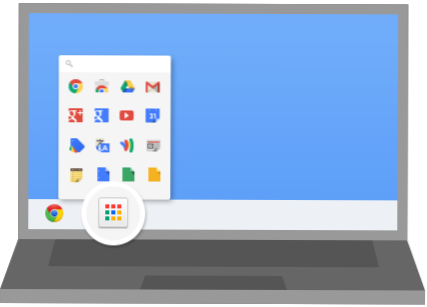
Ko v trgovino Google Chrome namestite katero od novih aplikacij (mimogrede, v razdelku »Aplikacije« so prisotni le takšni programi), boste predlagali namestitev plošče za izstrelitev Chrome, podobno tisti, ki se uporablja v Chromu OS. Omeniti velja, da ga je bilo predlagano za namestitev, lahko pa bi ga lahko prenesli tudi na https: // chrome.Google.Com/webstore/zaganjalnik. Zdaj se zdi, da je nameščen samodejno, ne da bi postavljal nepotrebna vprašanja, na obvestil.
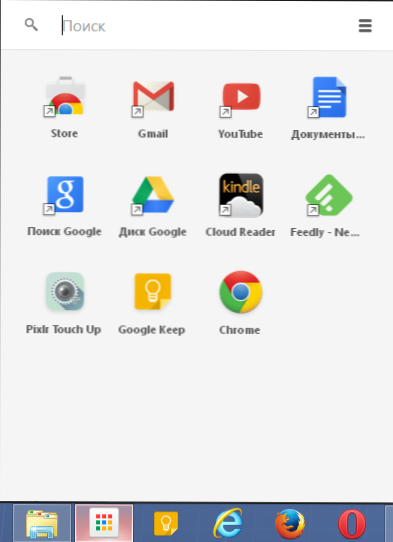
Po namestitvi se v opravilni vrstici Windows prikaže nov gumb, ki ob pritisku povzroči seznam nameščenih aplikacij za kromiranje in vam omogoča, da zaženete katero koli od njih, ne glede na to. Hkrati imajo stare aplikacije, ki so, kot sem rekel, samo povezave, na etiketi puščice in pakirane aplikacije, ki lahko delujejo brez povezave, nimajo takšne puščice.
Chrome Launching Panel je na voljo samo za operacijski sistem Windows, ampak tudi za Linux in Mac OS X.
Primeri aplikacij: Google Keep za namizje in pixlr
Trgovina že predstavlja veliko število kromiranih aplikacij za računalnik, vključno z urejevalniki besedil z razsvetljavo sintakse, kalkulatorji, igrami (na primer rezanje vrvi), programi za izvajanje morebitnih opomb.Do in Google Keet in mnogi drugi. Vsi so v celoti funkcionalni in podpirajo upravljanje prilaganja za senzorične zaslone. Poleg tega lahko te aplikacije uporabljajo celotno razširjeno funkcionalnost Google Chrome - NACL, WebGL in drugih tehnologij.
Če namestite več takšnih aplikacij, bo vaš namiznik Windows navzven zelo podoben sistemu Chrome OS. Uporabljam samo eno stvar - Google Keep, saj so iste aplikacije glavne za operativno snemanje različnih ne zelo pomembnih stvari, na katere ne bi želel pozabiti. V različici za računalnik je ta aplikacija videti tako:
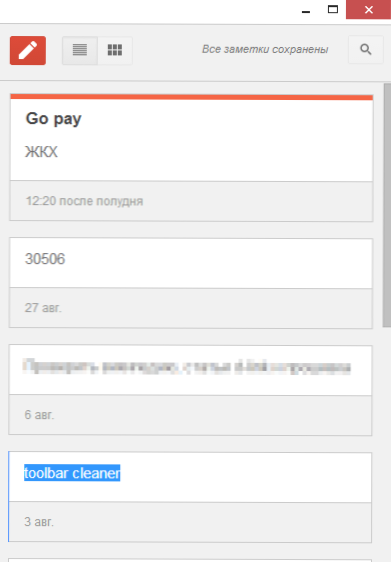
Google Keep za računalnik
Nekdo bo morda zanimalo urejanje fotografij, dodajanje učinkov in drugih stvari, ki niso na spletu, ampak brez povezave, in brezplačno. V App Store Google Chrome boste našli brezplačne različice "Spletni fotoholes", na primer iz Pixlr, s katerimi lahko urejate fotografijo, naredite retuširanje, rezanje ali obračanje fotografije, uporabite učinke in še veliko več.
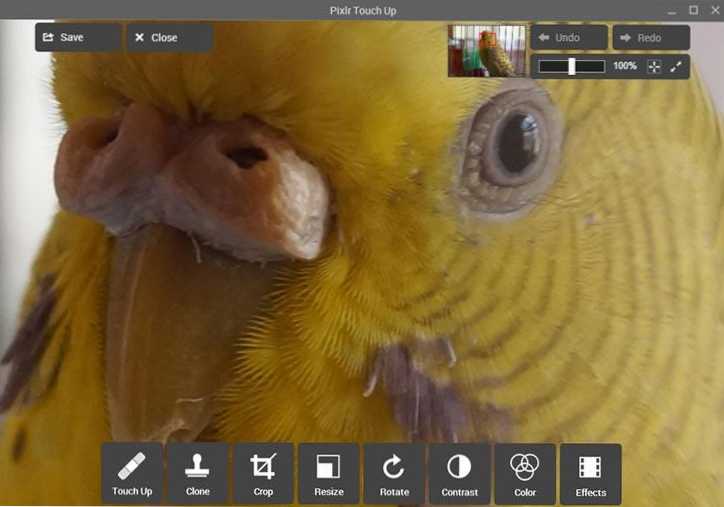
Urejanje fotografij v pixlr dotik
Mimogrede, nalepke Chrome se lahko nahajajo ne le na posebni izstrelitveni plošči, ampak tudi kjer koli drugje - na namizju Windows 7, začetnem zaslonu Windows 8 - T.e. Kjer ga potrebujete, tako kot za običajne programe.
Če povzamemo. Predstavljene so številne aplikacije, ki jih nenehno uporabljate po telefonu ali tabličnem računalniku in tam in sinhronizirajo z vašim računom, kar je, kot vidite, zelo priročno.
- « Kako posodobiti gonilnik video kartice za največjo zmogljivost v igrah
- Kako popolnoma očistiti tipkovnico prenosnika in računalnika »

